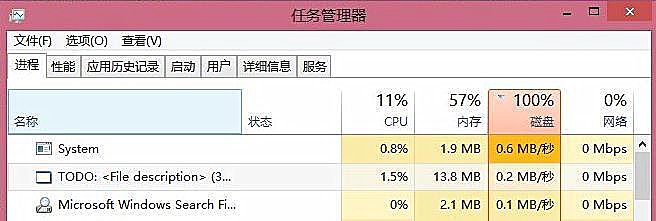- 编辑:飞飞系统
- 时间:2023-07-08
Win10作为跨平台、跨设备应用的新一代操作系统,在界面、性能、功能等方面都做出了全新的改变,因此受到了广大用户的喜爱。我们呢:怎么用u盘重装系统windows10?下面,小编将:u盘重装系统windows10的分步教程分享给大家。
工具/原料:
系统版本:Windows 10
品牌型号:DELL戴尔
软件版本:卡卡安装工具
制作工具:8G以上内存的空白U盘一张
方法/步骤:
1、首先在有空的电脑上下载安装Kaka Installer一键系统重装工具并打开,插入8g以上的空白U盘,选择U盘重装系统模式,点击开始制作。

2、选择需要安装的win10系统,点击开始制作。

3、软件成功创建启动U盘后,可以先预览需要安装的电脑主板对应的启动热键,然后拔掉U盘退出。

4、将启动盘插入电脑,连续按启动热键进入启动界面,选择u盘启动项按回车进入pe选择界面,选择第一个pe系统按回车进入。

5、在pe系统桌面打开卡卡安装工具,然后选择win10系统,点击安装。

6、安装系统到系统盘C盘,点击开始安装。

7.安装完成后,立即重新启动计算机。

8、期间可能会重启数次,直至成功进入win10系统桌面。

以上就是使用卡卡安装器一键重装系统工具制作U盘启动盘并重装win10系统的重装win10系统的方法。有需要的朋友可以参考教程进行操作。